
steamdeck启用更新后的风扇控制 SteamDeck完全超频经验分享
发布时间:2023-12-28 17:28:07 来源:锐得游戏网
最近SteamDeck发布了一次更新,其中最引人注目的改进之一就是风扇控制的升级,这一改进为用户提供了更好的超频体验,使他们能够更好地享受游戏。在这篇文章中我们将分享一些关于SteamDeck的完全超频经验,以及对新的风扇控制功能的独到见解。无论你是SteamDeck的忠实用户还是新手,都不容错过这篇文章。让我们一起来看看这个更新带来了哪些惊喜!
SteamDeck完全超频经验分享
SteamDeck作为一款PC掌机,其性能满足大部分游戏800p30hz运行,且其可折腾性不差于大部分笔记本。既然能折腾以获得更好的性能体验,何乐而不为呢?本文将以CPU、GPU超频降压,TDP调整以及内存超频三方面分开讲解。
零、警告超频有风险,操作需谨慎。文章非完美教程,仅代表我个人经验与心得。内存超频极易导致steamdeck无法开机。重置BIOS可能解决问题,操作为按音量减和三个点键(...)然后按电源键,电源指示灯闪烁说明操作成功。选项看不懂不要乱选,高手随意。
一、准备steamdeck,至少三口的USB拓展。鼠标键盘,U盘(如果完全折腾建议多备几个)
首先要说的是,V社在BIOS版本F7A0115(目前最新版本为F7A0116,绝大部分人应该都更新了)禁用了c超频通道,而它是我们进入AMD PBS/CBS的重要通道。所以我们首先需要需要解锁通道。看上去难,实际非常简单,只需某位国外大佬分享的几行代码就可以搞定。
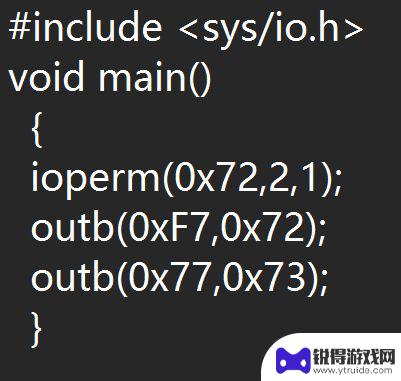
我们可以通过新建文本文档命名SD_Unlocker,写入代码后将文件后缀改为 .c 。现在它还不能用,我们需要进行编译。以Ubuntu系统为例。在该文件所在位置打开终端,运行
gcc -O1 SD_Unlocker.c -o SD_Unlocker
然后
sudo ./SD_Unlocker
你的Steam deck就解锁成功了。
你可以在Win系统或其它linux系统下进行编译,但不建议在SteamOS中进行。建议没有其他系统的玩家下载Ubuntu镜像,使用rufus刻录进U盘。镜像下载可以选择清华大学开源镜像站。刻入完成后将U盘插入Steam Deck,建议用一个至少三个USB口的拓展坞,先按音量减然后按电源键开机,选择你刻录好的U盘
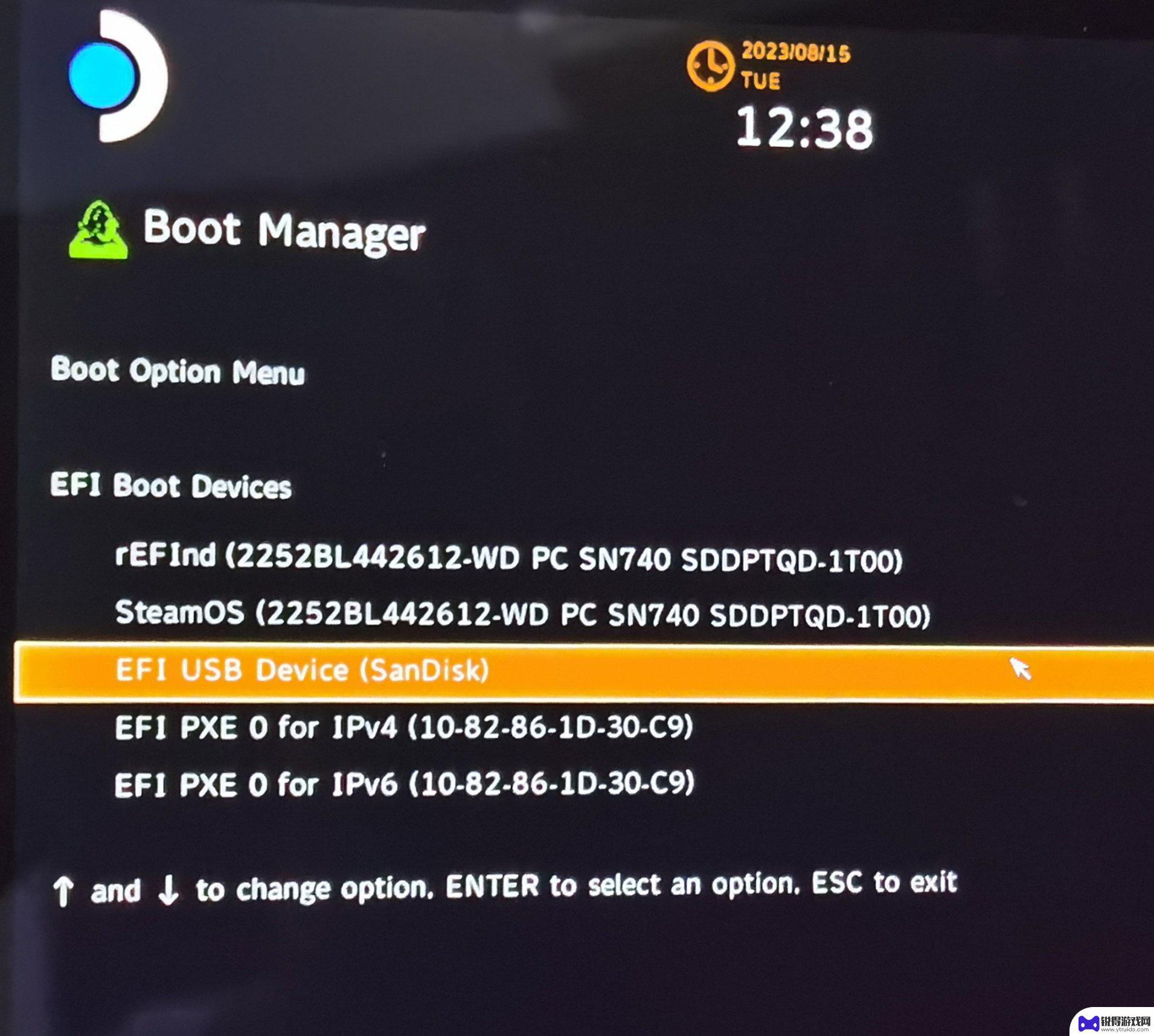
进入Ubuntu安装界面后选择试用而不安装。之后就按照上面的教程正常进行解锁,但是试用Ubuntu不保存文件,关机文件就没了。下次想解锁就要重新搞。
二、CPUGPU降压及超频降压如果不进行TDP调整,你现在就可以开始折腾Steam deck。按音量加然后按电源键开机,进入setup utility
你就会在左边发现AMD PBS和AMD CBS。
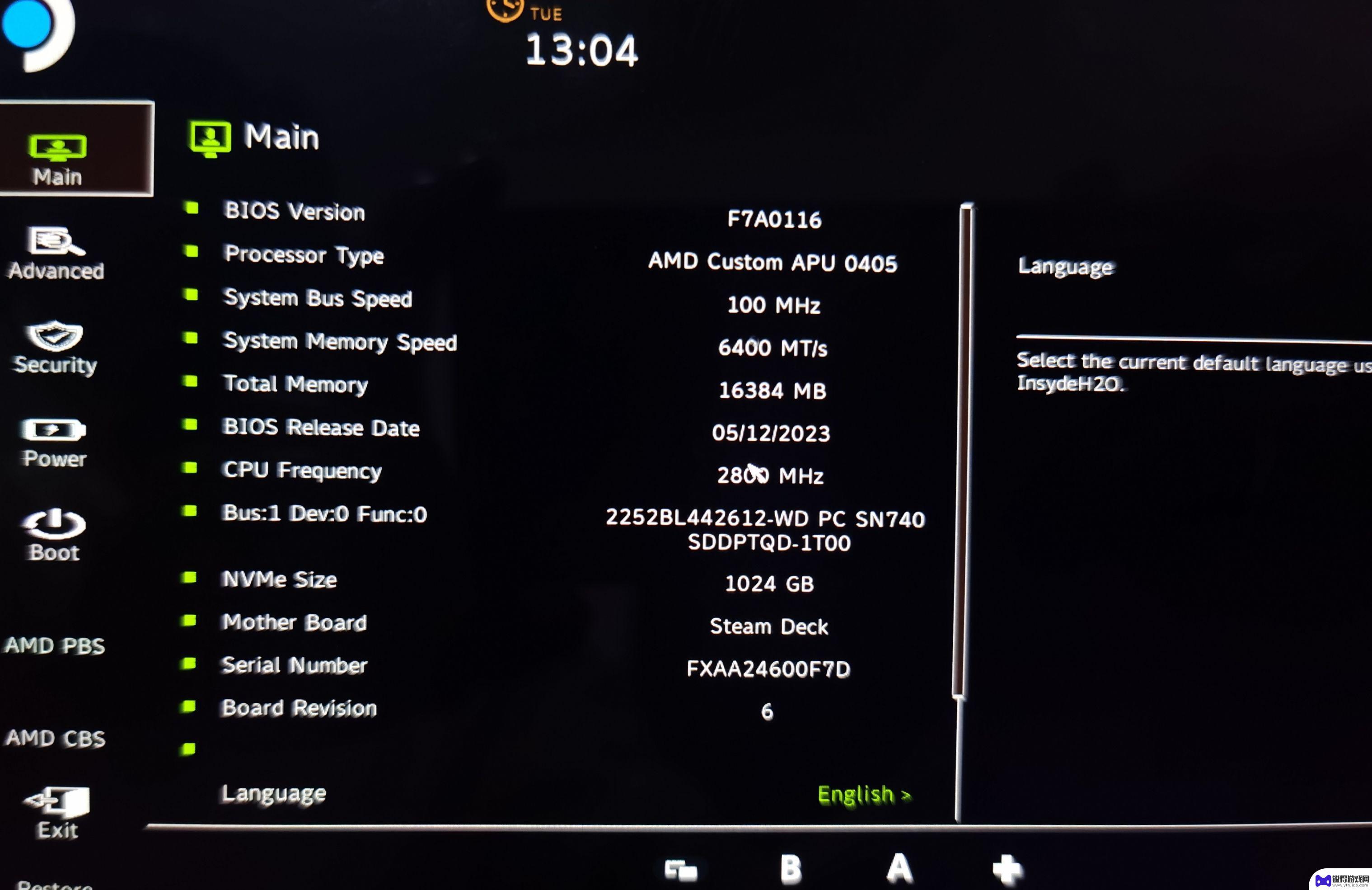
我们选择CBS进入,找到SMU Debug Options,进入后选择SMU Feature Config Limits。这里就是超频与降压的地方
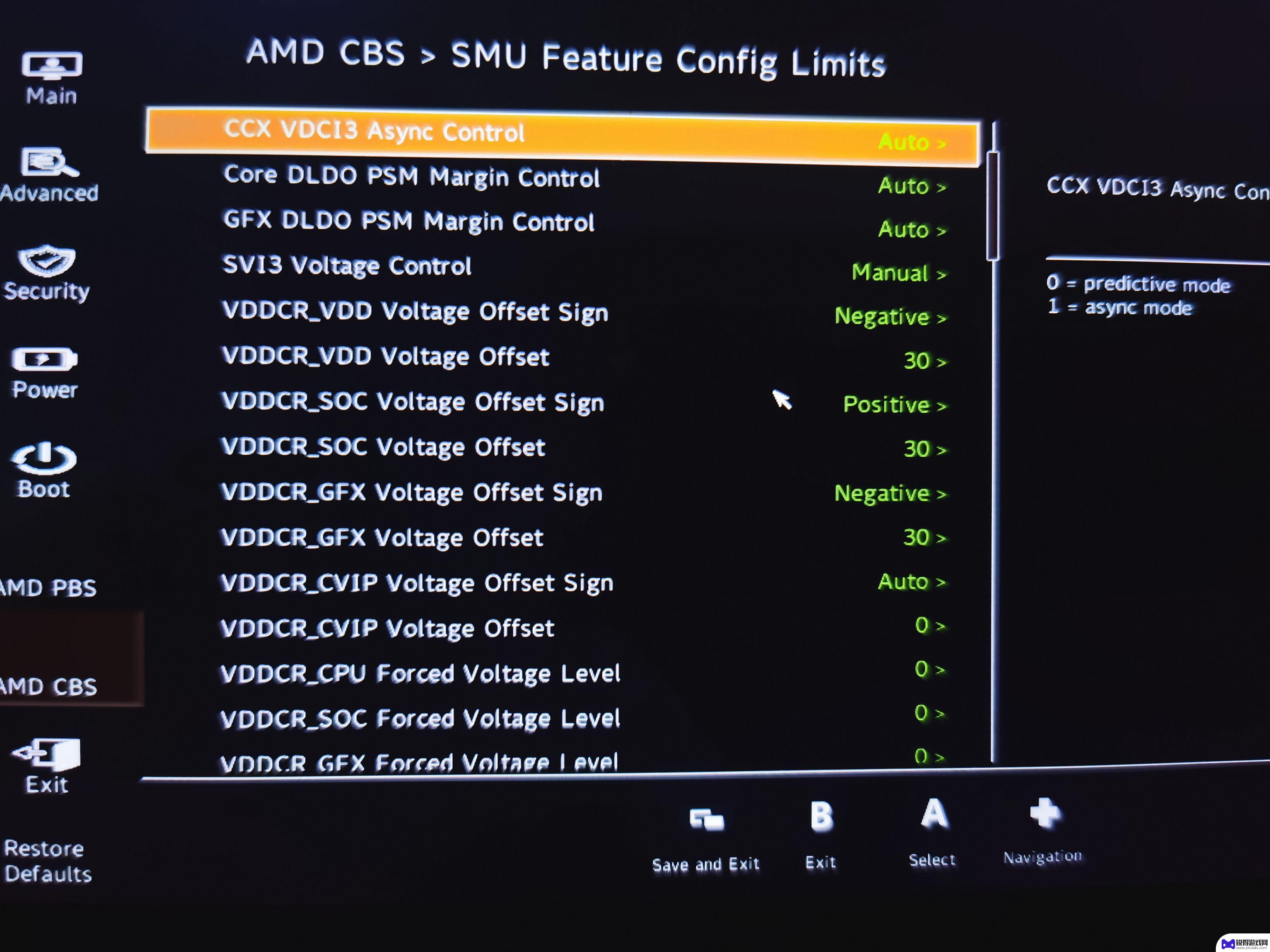
SVI3 Voltage Control由Auto调整到Manual即可进行电压调整,单位mV。Sign是符号的意思,negative就是减,positive就是加。如图,我的CPU与GPU是减压30mV,SOC是增压30mV。这里大伙可以按自己喜好调整,减压过多会导致系统不稳定。建议从20开始,每次调整5。然后开机跑游戏进行稳定性测试。值得一提的是,我的SteamOS系统能稳定的降压到Win系统就会蓝屏,双系统玩家不要顾此失彼,两个系统都要测试。
超频超频选项就在电压调整下方,分别为CclkFmaxoverride和GfxclkFmaxoverride。也要将auto调为manual。
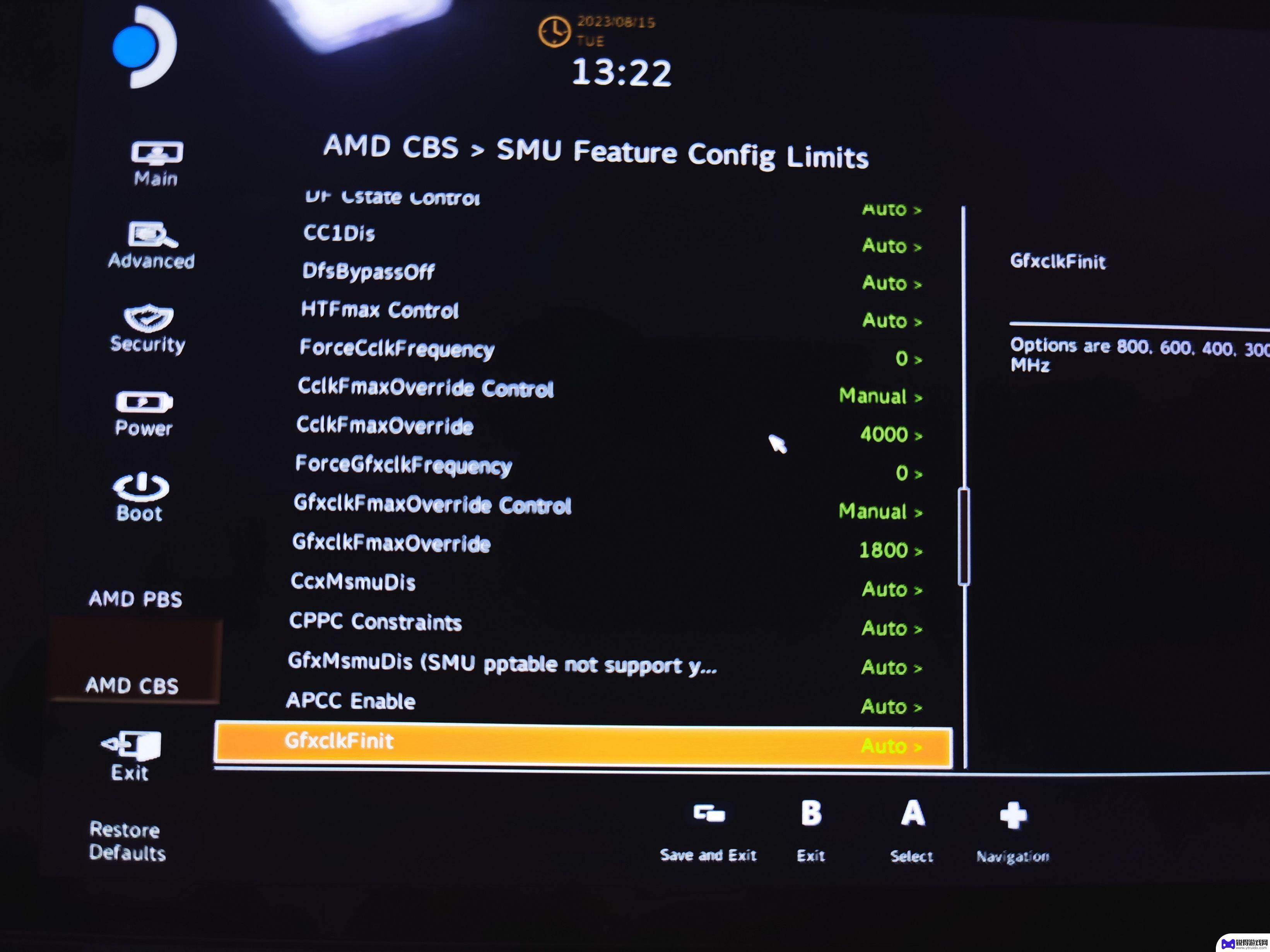
这里注意不要动ForceCclkFrequency和ForceGfx。cpu原频率是3500,gpu是1600,如果不调整TDP,那么只要超频CPU就行,有利于游戏加载速度提高,对单核游戏友好,多核受功耗限制频率是达不到最高的。GPU在1800下提升不足10%,而功耗由10W提升至14W左右,这还不附带CPU功耗,所以不要无脑提升GPU频率。
调整完毕后保存并退出。
三、TDP调整TDP调整一定要放在频率调整后,否则TDP会被覆盖。这一步需要物理键盘。
TDP调整需要我提到的Smokeless _UMAF,这个来源于git,需要一些魔法。不过其它视频超频教程下可能会有这个文件。文件的使用就是解压放入U盘,最好不要有二级文件夹,直接放在U盘根目录。插入steamdeck,先音量减后电源键,选择你的U盘
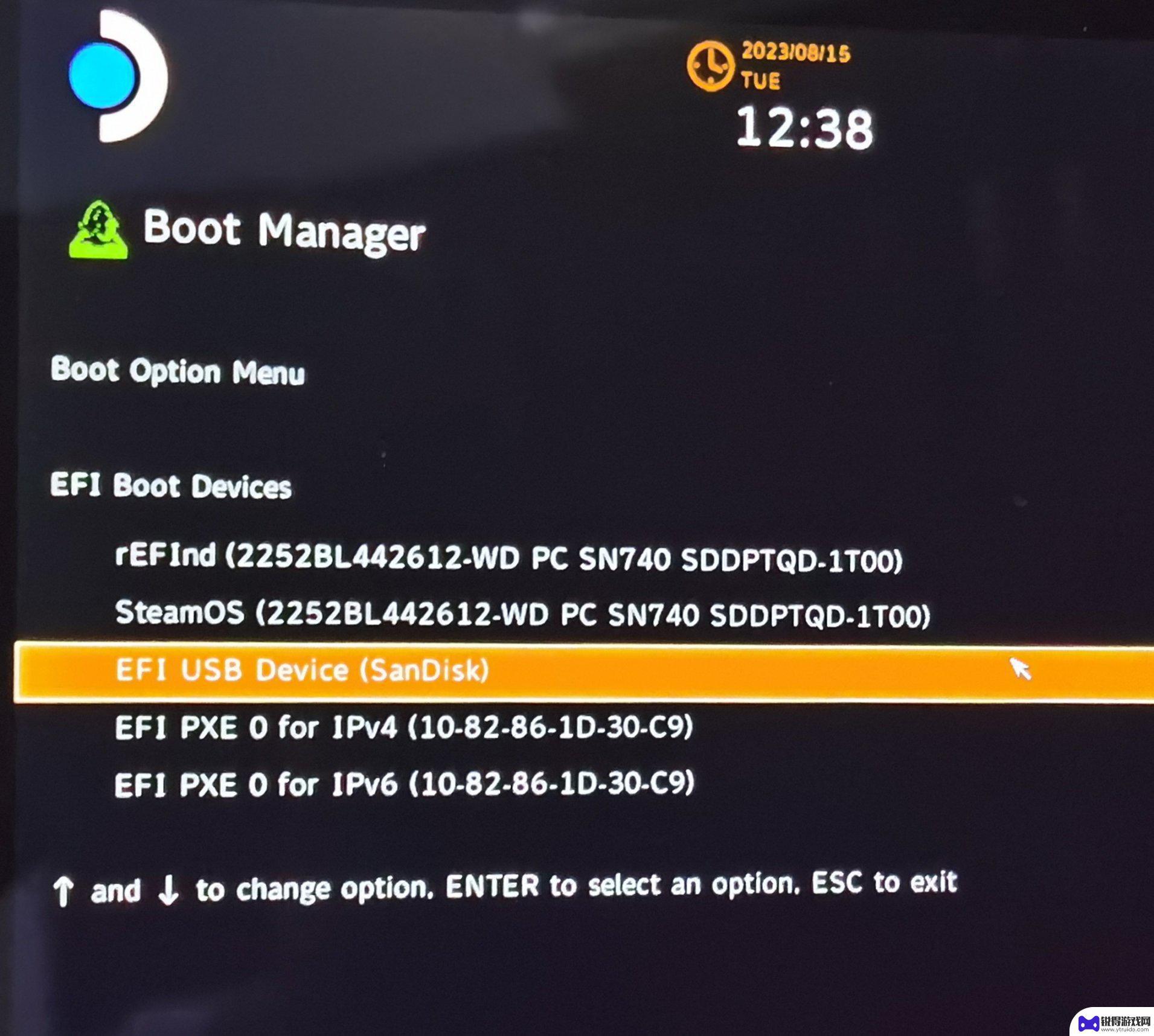
这时候你会发现进入了一个全新的界面,而且它是竖着的。这时候可以拔掉U盘插键盘了。
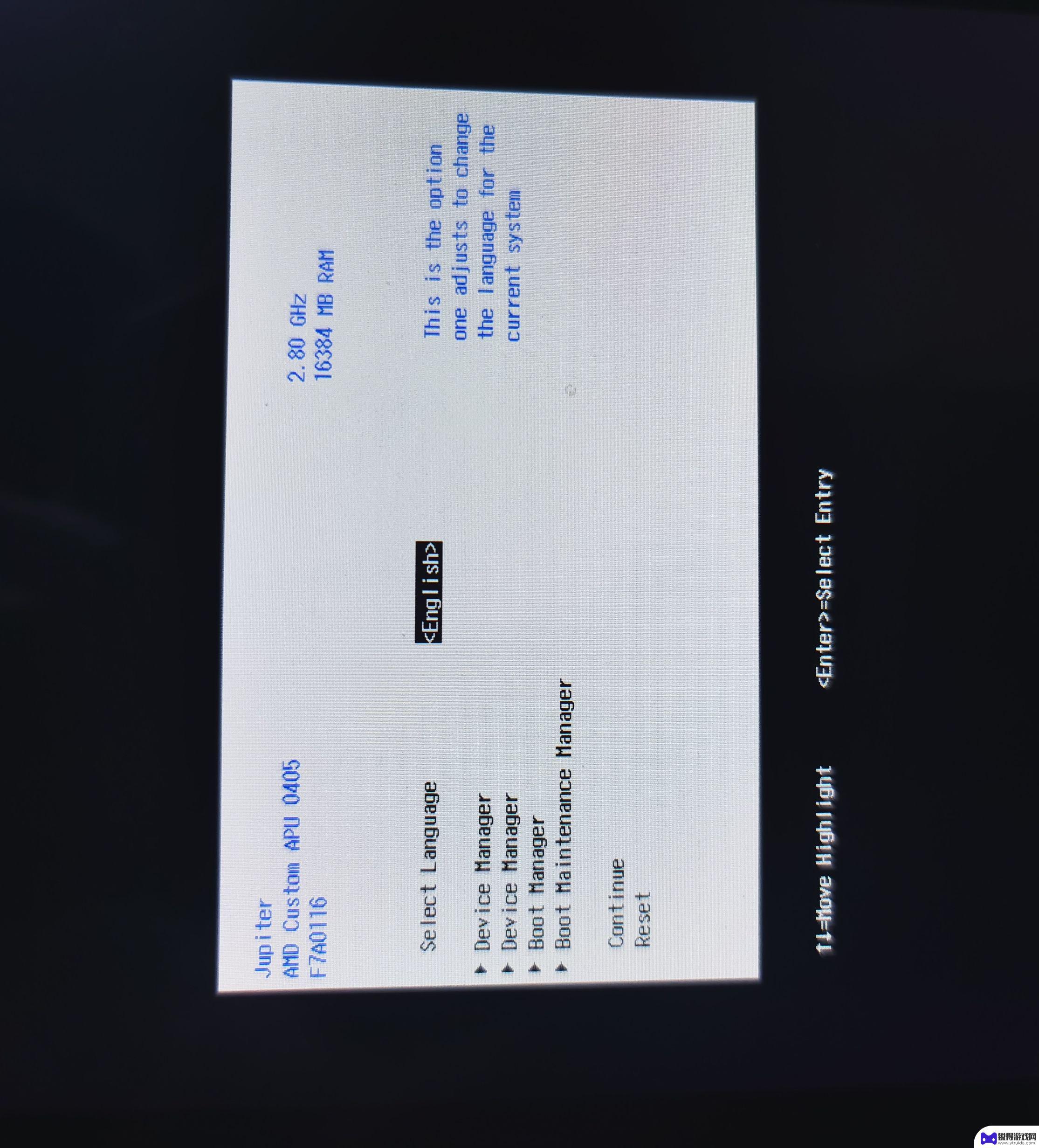
不要调整语言,会导致乱码。选择Device Manager,然后你就又能见到PBS和CBS了。进入CBS选择SMU Common options。进入后不要管TDP,选择下面的PPT control。将auto调为manual。完成后退出界面要按键盘的Y保存。主界面选continue,回车。
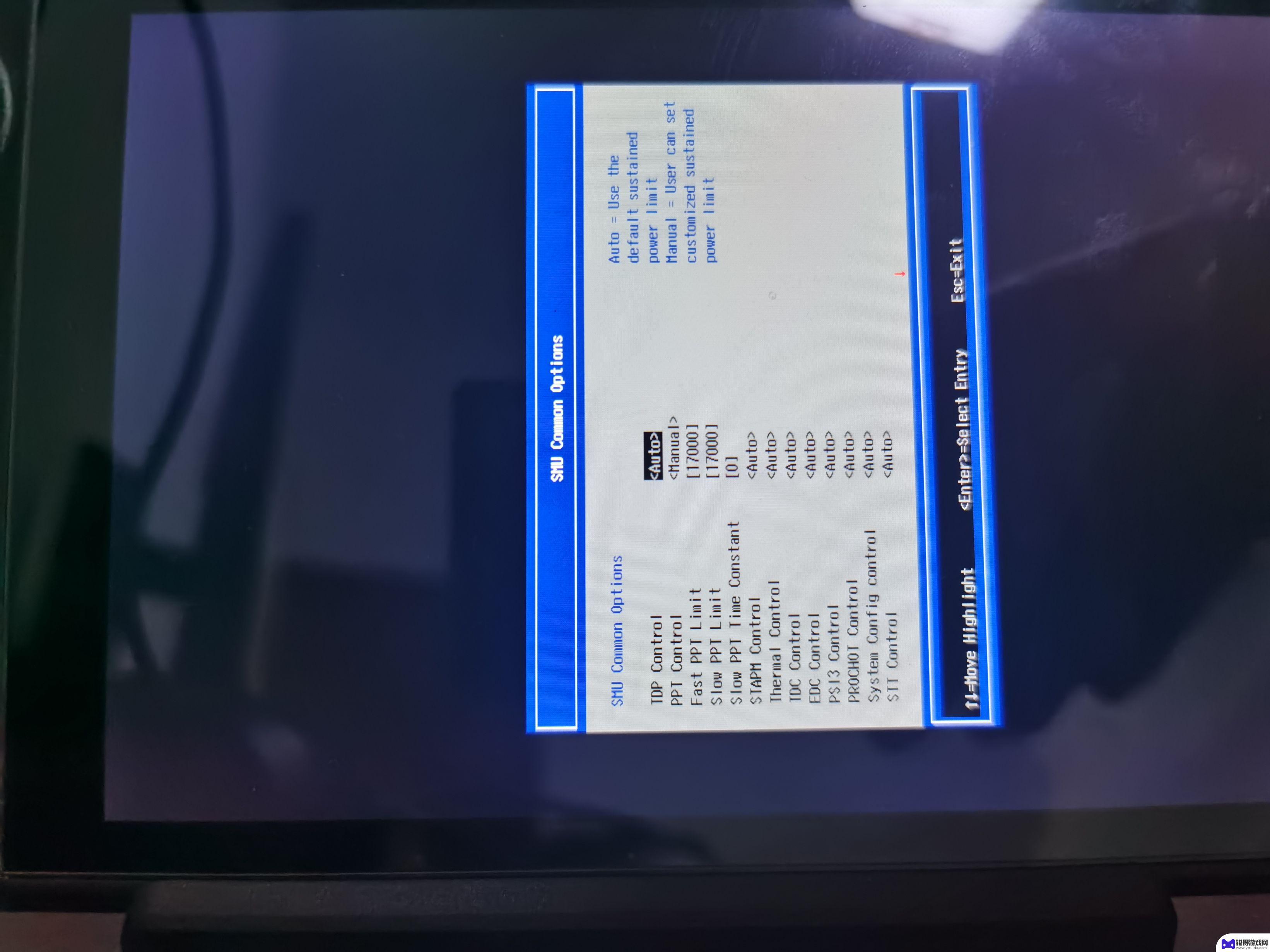
之后调节Fast ppt limit和slow ppt limit,注意单位mW。我在未改装任何散热的情况下,25℃空调房能压18W,为了求稳选择17W。然后在steam deck下载插件商店,安装powertool就可以调整超过15W的TDP了,powertool最高可控制功耗30W。插件下载网上都是教程,还不要魔法,不再说明。
确定最合适TDP要避免过热。过热表现为cpu399mhz,gpu200mhz,帧数暴跌至个位数,持续15s左右。建议进行TDP调整时关闭Steamdeck系统设置的”启用更新后风扇控制“,因为更新后的是按照功耗调整风扇转速,而过热会限制功耗小于1W导致风扇停转。更新前为按温度控制风扇,过热也不停转。(这是我测试后的猜想)
此外win系统的功耗就为设定的值,而steamOS下CPUGPU满功耗比设定值少2W左右。不清楚是计算方式不同还是V社有意为之。
四、内存超频内存超频最麻烦,风险最大但也是收益最高的。可以说在几乎不提升功耗的情况下免费获得10%到30%的性能提升(内个游戏5无MSAA正常草地其他全最高从35帧左右提升到45帧左右)。首先说明不同的内存颗粒可能所需设置不同。镁光内存似乎只要这两步。
AMD CBS > UMC Common > DDR Common > DRAM Timing > Accept > Overclock: EnabledAMD CBS > UMC Common > DDR Common > DRAM Timing > Accept > Memory Clock Speed: 3200MHz我的为三星内存。以下为照抄大佬的设置。
首先将SOC电压提高30mVSMU DEBUG OPTIONS > FCLK > AUTOAMD CBS > UMC DEBUG OPTIONS > DDR DEBUG OPTIONS > DDR DRAM TIMING CONFIGURATION > DRAM TIMING USER CONTROLS > AUTOAMD CBS > UMC Common > DDR Common > DRAM Timing > Accept > Overclock: EnabledAMD CBS > UMC Common > DDR Common > DRAM Timing > Accept > Memory Clock Speed: 3200MHzAMD CBS > UMC Common > DDR Common > DRAM Controller > DRAM Power > Power Down Enable: AutoAMD CBS > UMC Debug > DDR Debug > DDR DRAM Timing > Enforce Supported Frequency: AutoAMD CBS > UMC Debug > DDR Debug > DDR DRAM Controller > DDR DRAM Power > Power Down Enable: DisabledAMD CBS > UMC Debug > LPDDR Debug > LPDDR Dram Controller > Lowest DDR Speed: DDR3200AMD PBS > MEM VDDQ VOLTAGE: 134>144如果无法开机就按照第零步重置BIOS。仅BIOS设置丢失,不影响系统文件。
#游戏装备DIY#
本人技术能力有限,文章可能存在纰漏,望大佬指正。欢迎各位来评论区交流心得。 --> --> -->综上所述,希望玩家能够顺利理解并掌握Steam Deck启用更新后的风扇控制内容,以便能够快速上手并畅玩游戏,如果还有其他游戏问题,欢迎关注本站的更新内容。
热门游戏
- 相关攻略
- 小编精选
-
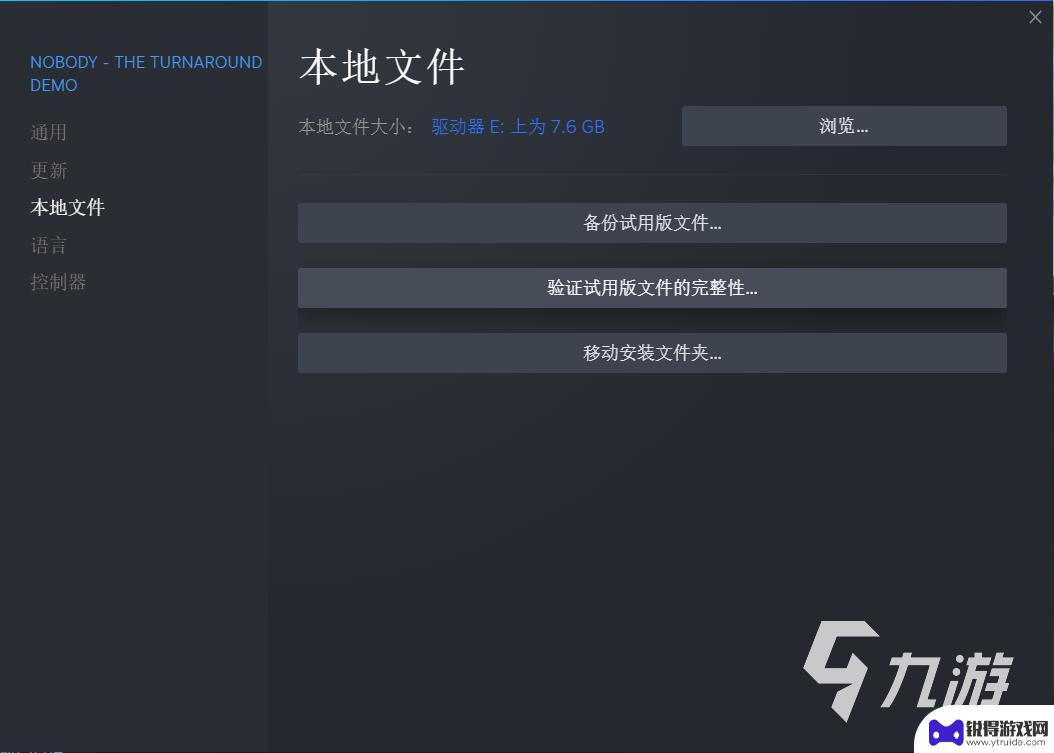
steamdeck进游戏白屏 解决Steam游戏白屏问题的方法
steamdeck进游戏白屏,SteamDeck是一款备受期待的便携式游戏设备,然而一些用户在使用过程中遇到了游戏白屏的问题,游戏白屏可能会让玩家感到沮丧,但幸运的是,我们可以...
2023-11-06
-
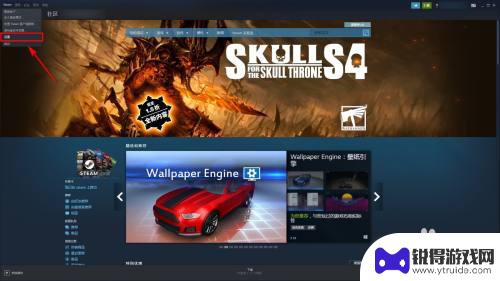
steamdeck陀螺仪设置 Steam手柄陀螺仪设置教程详解
steamdeck陀螺仪设置,Steam Deck是一款备受期待的便携式游戏设备,它融合了掌机和PC游戏机的优点,让玩家可以在任何地方畅享游戏乐趣,而其中的陀螺仪设置更是让玩家...
2023-09-16
-

steamdeck玩无主之地3闪退 steam游戏闪退找不到解决方法
最近有很多玩家反映在使用SteamDeck玩无主之地3时会出现闪退的情况,甚至有玩家在玩其他Steam游戏时也遇到了同样的问题,这种闪退现象给玩家带来了困扰,让他们无法顺利游玩...
2024-04-16
-

steamdeck系统重装 Steam Deck如何安装Win10系统
近日全球最大的数字游戏发行平台Steam宣布推出了一款名为Steam Deck的便携游戏设备,这款设备采用了全新的操作系统SteamOS 3.0,但对于习惯了使用Windows...
2024-02-27
-

星球重启最后一处任务怎么完成 星球重启第一个愿望任务攻略分享
在游戏星球重启中,最后一处任务的完成方式成为了众多玩家关注的焦点,这个任务要求玩家完成最后一道愿望,以启动星球的重启。而在完成第一个愿望任务后,许多玩家纷纷分享了攻略和心得。在...
2023-12-05
-

辐射四全代码 辐射4全控制台代码大全
辐射4全控制台代码大全是一本集合了辐射4游戏中所有控制台代码的完整手册,这本书详细介绍了游戏中各种控制台命令的用法和效果,为玩家提供了更多的游戏操作技巧和策略。无论是想要解锁隐...
2024-09-20
-

三国杀移动版如何免绑 三国杀手机号解绑教程
在玩三国杀移动版游戏时,有时候我们可能会遇到需要更换手机号或解绑手机号的情况,但是很多玩家却不知道如何正确地进行解绑操作,导致账号被绑定在一个无法使用的手机号上。今天我们就来介...
2025-03-16
-

魔镜物语怎么看id 新手玩家游戏ID攻略
在游戏中,每个玩家都有一个独特的游戏ID,这个ID可以代表着玩家在游戏中的身份和角色,对于新手玩家来说,选择一个合适的游戏ID是非常重要的,它不仅能够帮助其他玩家更好地认识你,...
2025-03-16














